Google より Web 版の Gmail に大規模なアップデートが入ったとのニュースが入った。
Google Japan Blog: 新しい Gmail をお試しください
さっそく試してみよう。
新しい Gmail の利用方法
今のところ新しい Gmail へは自動的に切り替わらないようで、右上の設定メニューより変更する必要がある。
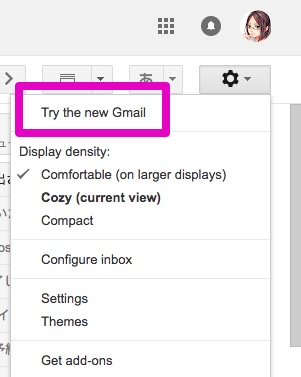
このメニューの一番上に「新しい Gmail を試す」という項目があるので、選択しよう。そうすると新しい Gmail に切り替わると共にダイアログが表示される。
特に大した事は書いてないので適当に進めよう。途中表示形式を選択するダイアログが表示されるが、これは後から設定より変更可能だから深く考える必要はない。
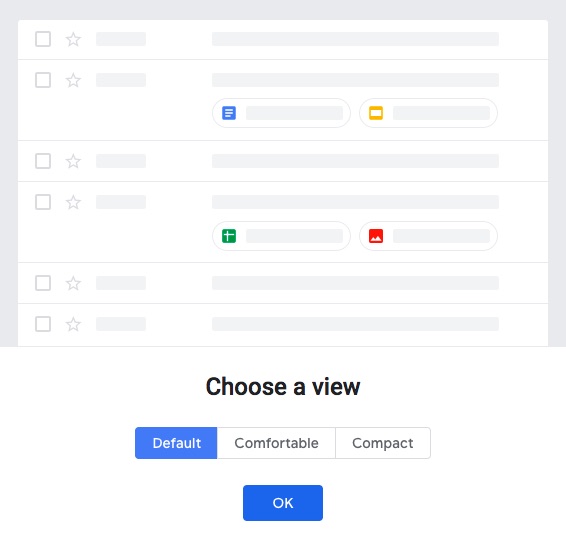
二、三回クリックしたら終わり、新しい Gmail を利用可能になる。
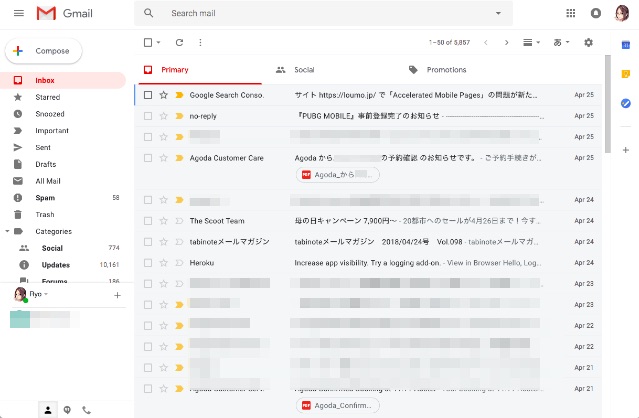
ぱっと見はデザインが今風になったぐらいでそんなに変わらない感じがする。
新しい Gmail はまだ一部のユーザーのみ対応なのか、別のアカウントでログインするとメニューが存在しなかった。その場合は気長にまとう。
昔の Gmail へ戻す方法
もし新しいデザインが気に食わなければ、設定メニューから元のデザインに戻す事ができる。
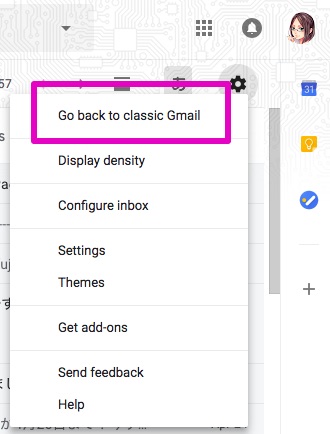
新しい Gmail の新機能など
見た目以外に何が変わったのかを確認してみよう。
サイドバーからカレンダー、キープ、タスクを利用可能に
一番目立つのがサイドバーの存在だろう。標準では画面右側にカレンダー、キープ、タスクのアイコンが並んでいる。それぞれクリックするとその機能を利用可能だ。
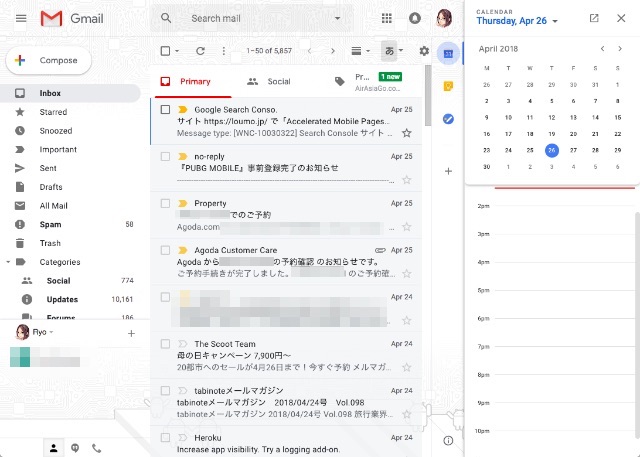
サイドバーにあると Gmail を見ながらメモを取ったり、カレンダーの予定を見ながらメールの返信をするなど、効率よく利用できるだろう。
ただ機能が制限されているところもあり、例えば Google Keep だとリマインダーの設定やラベルの指定などは行えないようだ。あくまで簡易的なものと考えておいたほうが良いだろう。
メール一覧から様々な操作が行えるようになった
メールの一覧画面から直接添付ファイルを開いたり、アーカイブ、削除、既読/未読に変更、スヌーズといった操作が行えるようになった。
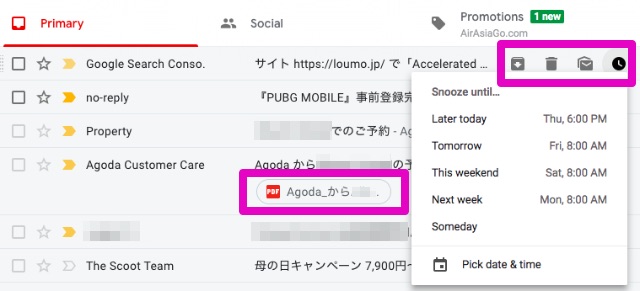
以前だとメールを開いたり、ドラッグでの移動やチェックボックスを利用しなければいけなかった為、より操作がしやすくなったと言えるだろう。
AI が支援してくれる
Google Blog を見ると AI が「リプライ忘れてない?」とか聞いてくれる機能があるようだ。自分の画面には表示されていないが AI 的にはそういったアシストの必要の無いメールばかりなのだろう。
スマートリプライ
Inbox とかでは既に実装されてる機能らしい。文字打たなくても選択肢から選ぶだけで返信できる便利機能だ。
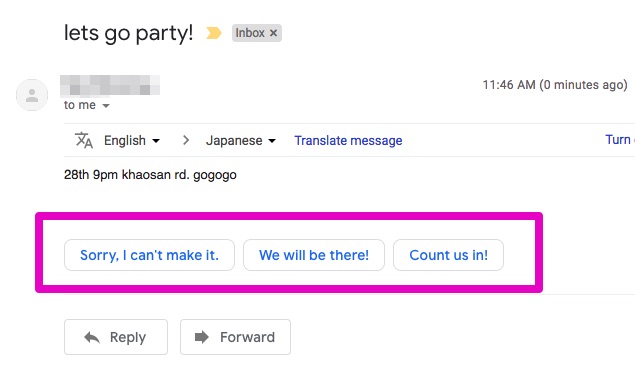
まとめ
Inbox の登場で忘れ去られたのかと思っていたがそんな事はなかったようだ。より使いやすく進化したため一度は試してみることをオススメする。
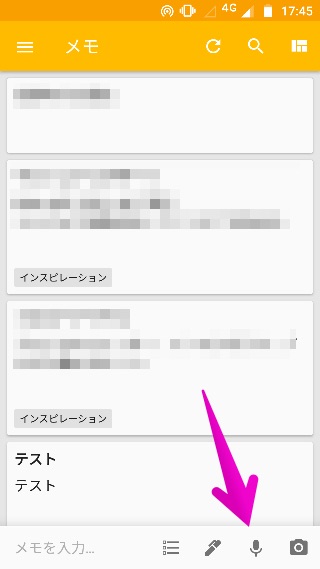
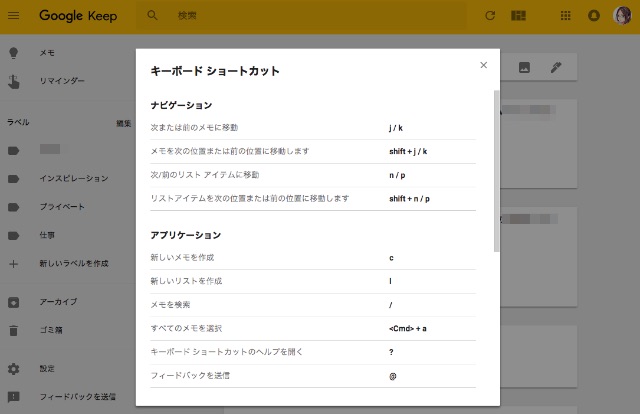
コメント